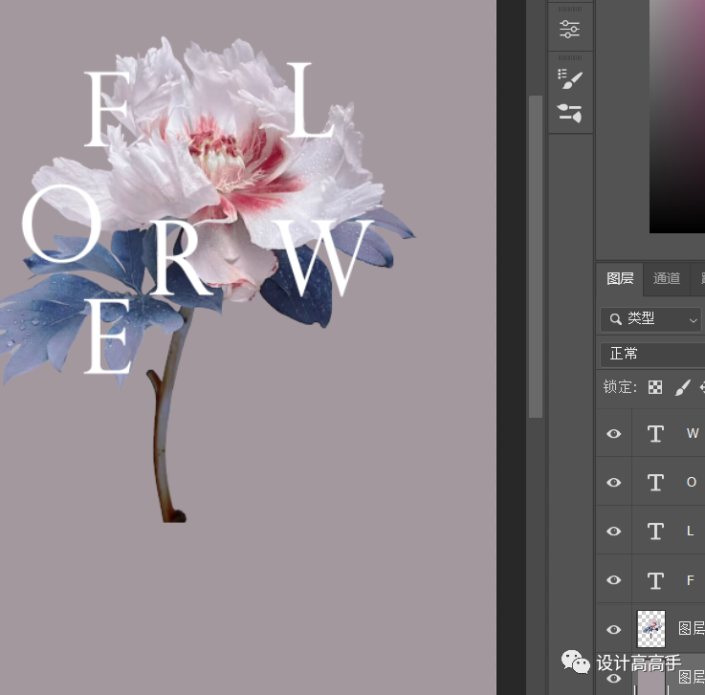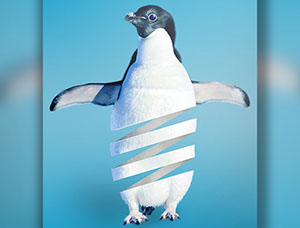海报制作,制作图文穿插效果海报
来源:公众号
作者:设计高高手
学习:4061人次
制作图文穿插效果海报
操作步骤:
1.将背景填充任意颜色,导入花束素材
2.用“文字工具”输入文字,估计下穿插的位置将文字提前摆好
3.按Shift选中所有文字Ctrl+G建一个组,再点击花束图层建立选区
4.选中文字组图层,按住Alt点击蒙版http://www.16xx8.com/tags/38847/建立白蒙版,用“画笔工具”对文字进行涂抹隐藏或显现达到穿插效果
完成:
学习 · 提示
相关教程
关注大神微博加入>>
网友求助,请回答!
 新手学PS请到:www.16xx8.com
新手学PS请到:www.16xx8.com